Thay đổi cài đặt Siri trên iPhone, trải nghiệm tuyệt vời hơn bạn nghĩ!
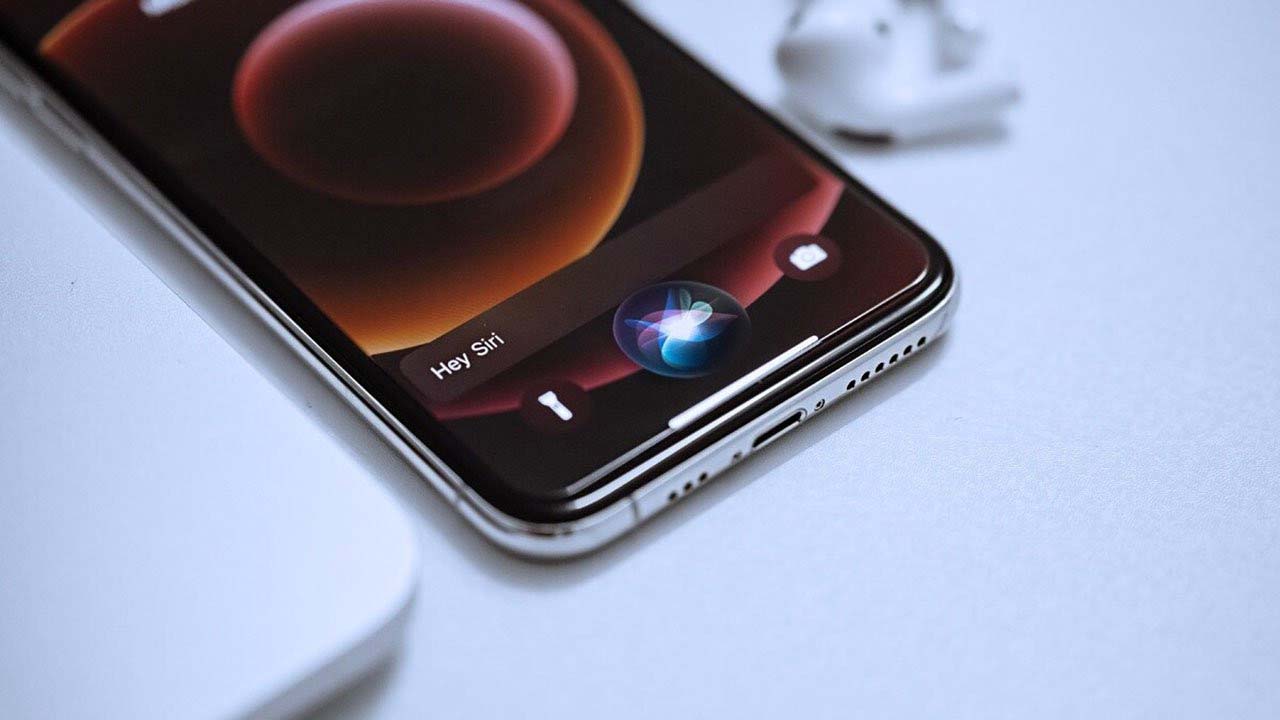
Siri là trợ lý giọng nói của iPhone giúp bạn có thể thực hiện một số tác vụ hoàn toàn rảnh tay một cách tiện lợi và nhanh chóng. Bạn có thể cài đặt Siri tuỳ theo ý thích của mình, giúp cho trải nghiệm của bạn trở nên mới mẻ và tiện ích hơn rất nhiều. Tham khảo ngay cách thay đổi cài đặt Siri trên iPhone nhé!
Thay đổi cài đặt Siri trên iPhone
1. Thay đổi khi Siri phản hồi
Bạn vào Cài đặt > Siri & Tìm kiếm.
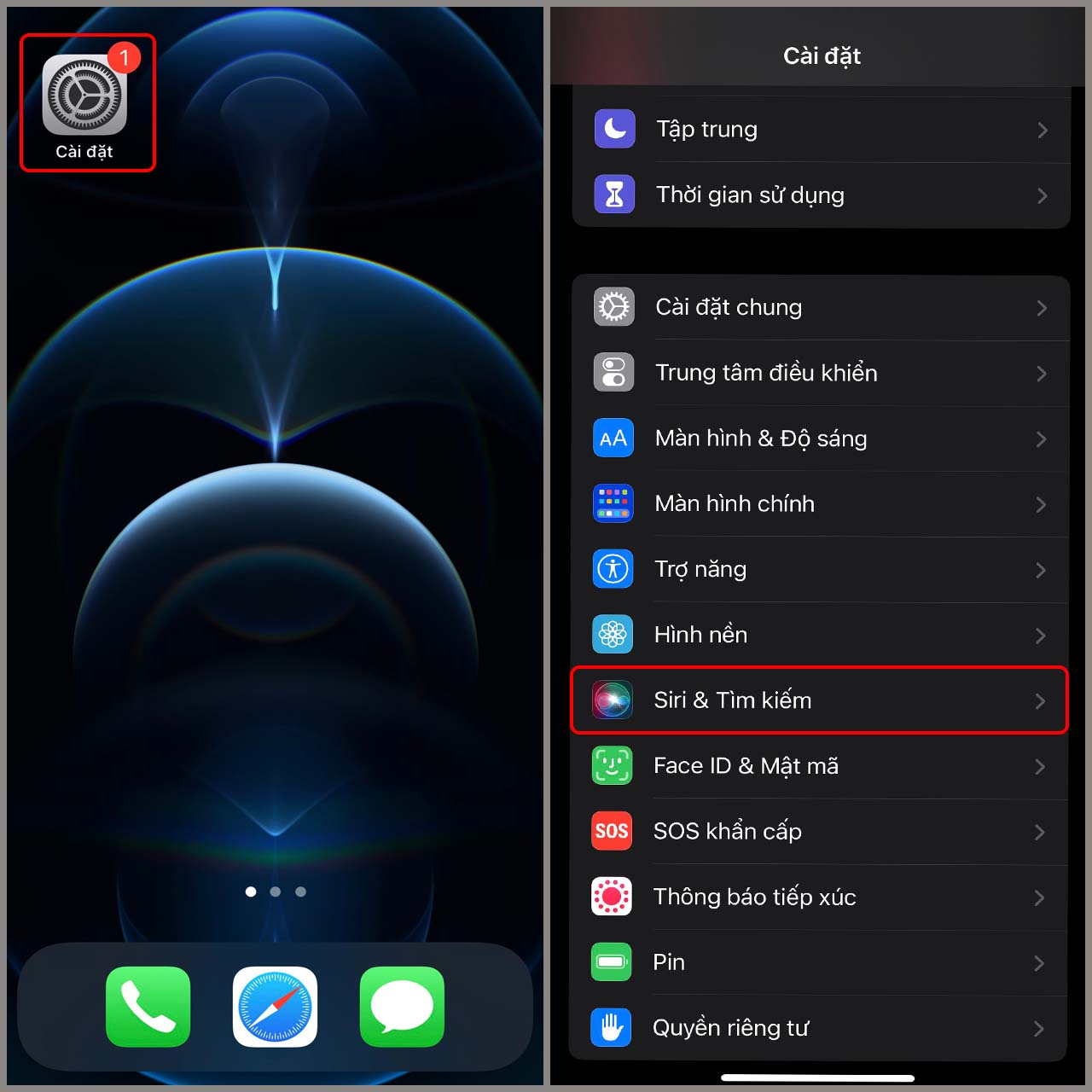
- Ngăn Siri phản hồi lệnh thoại “Hey Siri” bằng cách tắt Lắng Nghe Siri.
- Ngăn Siri phản hồi bằng nút Sườn bằng cách tắt Nhấn nút sườn để bật Siri (trên iPhone có Face ID) hoặc Nhấn nút Home Siri (trên iPhone có nút Home).
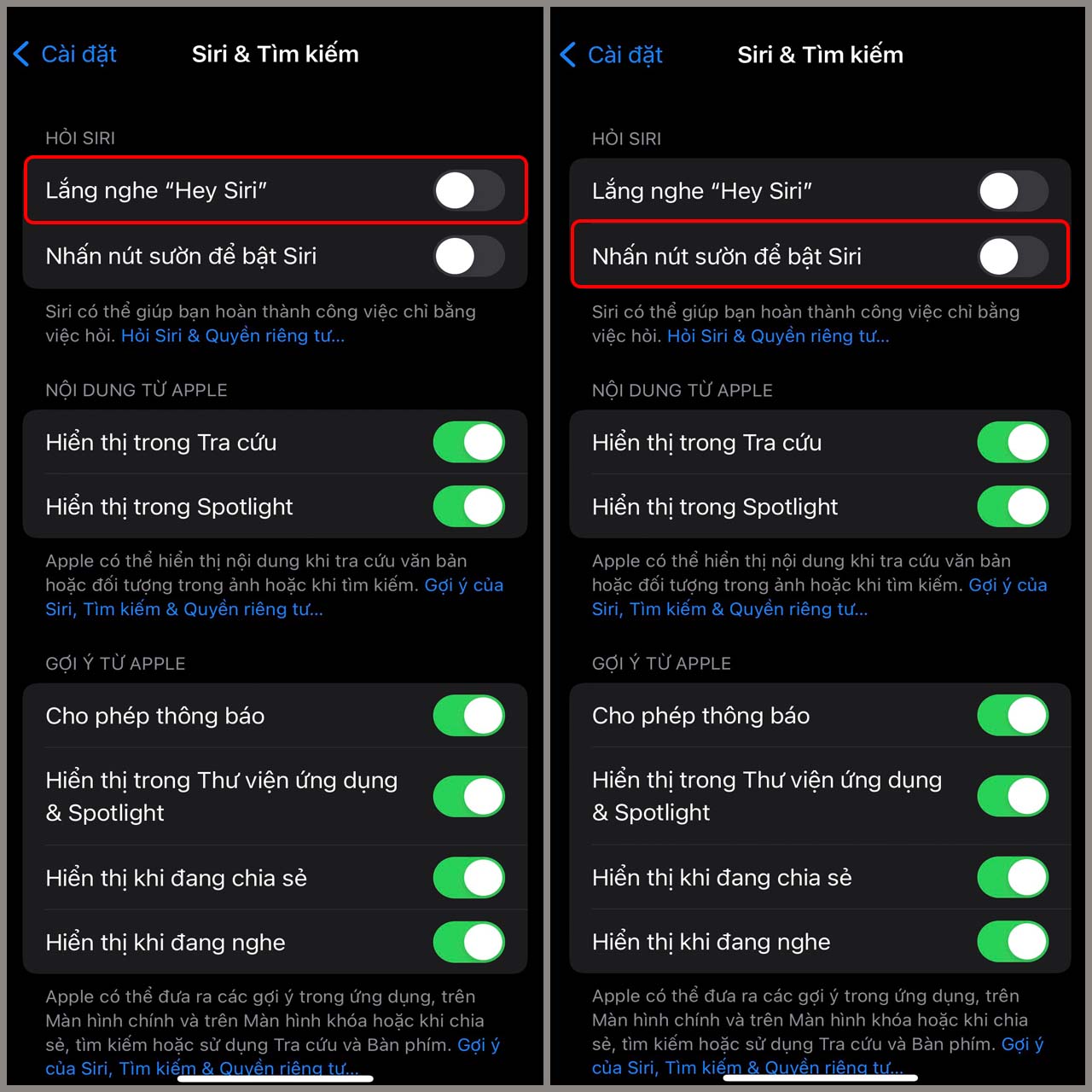
- Ngăn chặn quyền truy cập vào Siri khi iPhone bị khóa bằng cách tắt Cho phép Siri khi bị khóa.
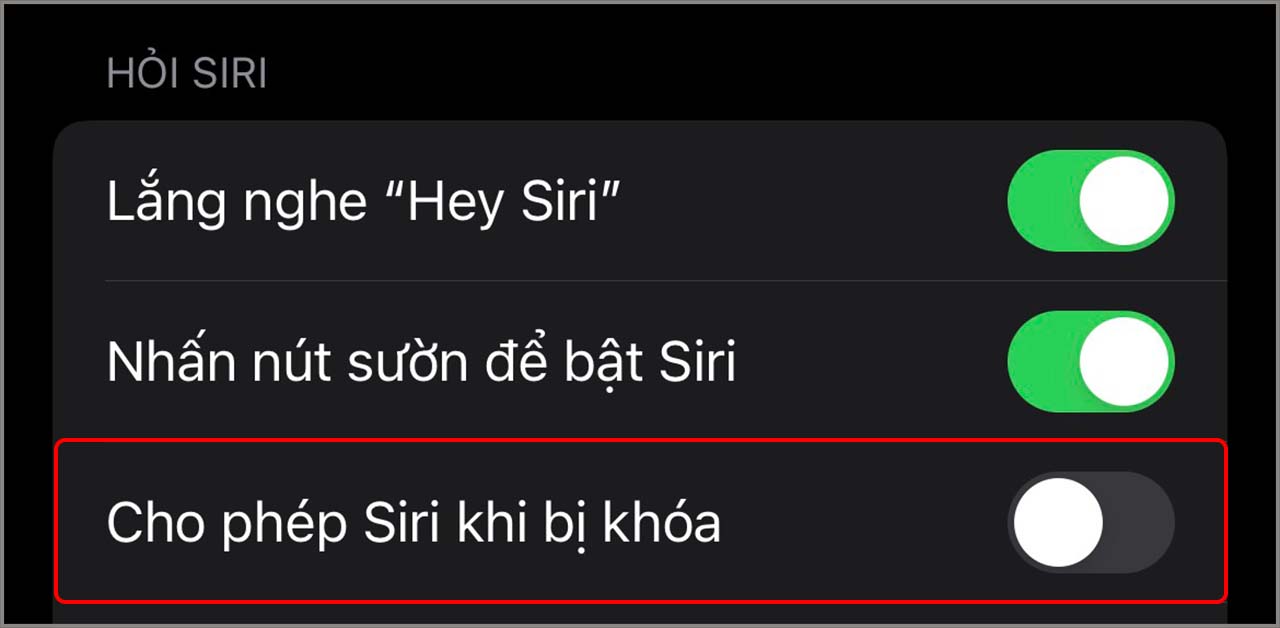
- Thay đổi ngôn ngữ mà Siri phản hồi bằng cách chọn vào Ngôn ngữ, sau đó chọn một ngôn ngữ mới.
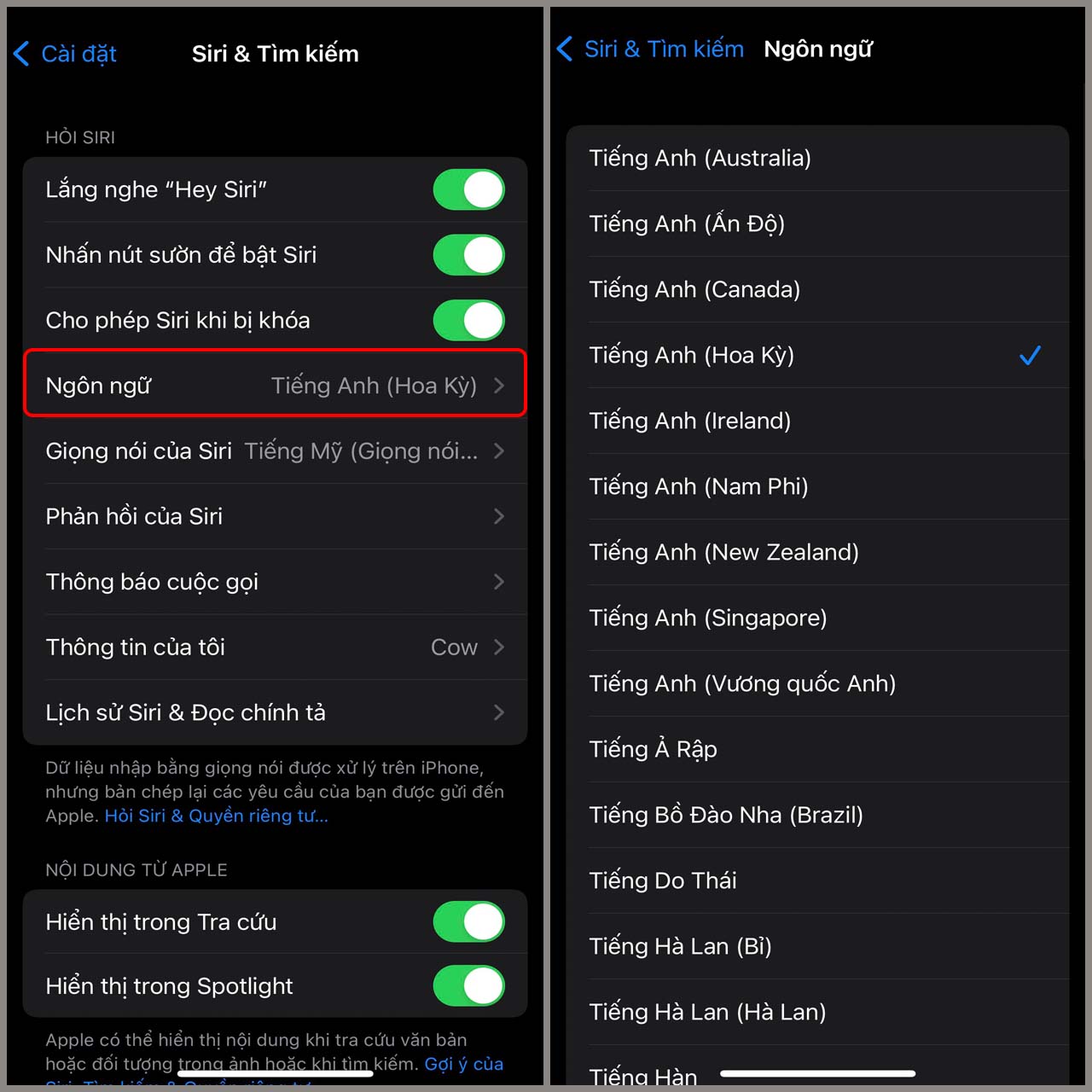
2. Thay đổi cách Siri phản hồi
- Thay đổi giọng nói cho Siri bằng cách chọn vào Giọng nói của Siri, sau đó bạn có thể chọn vào biến thể giọng nói bất kỳ hoặc một giọng nói khác.
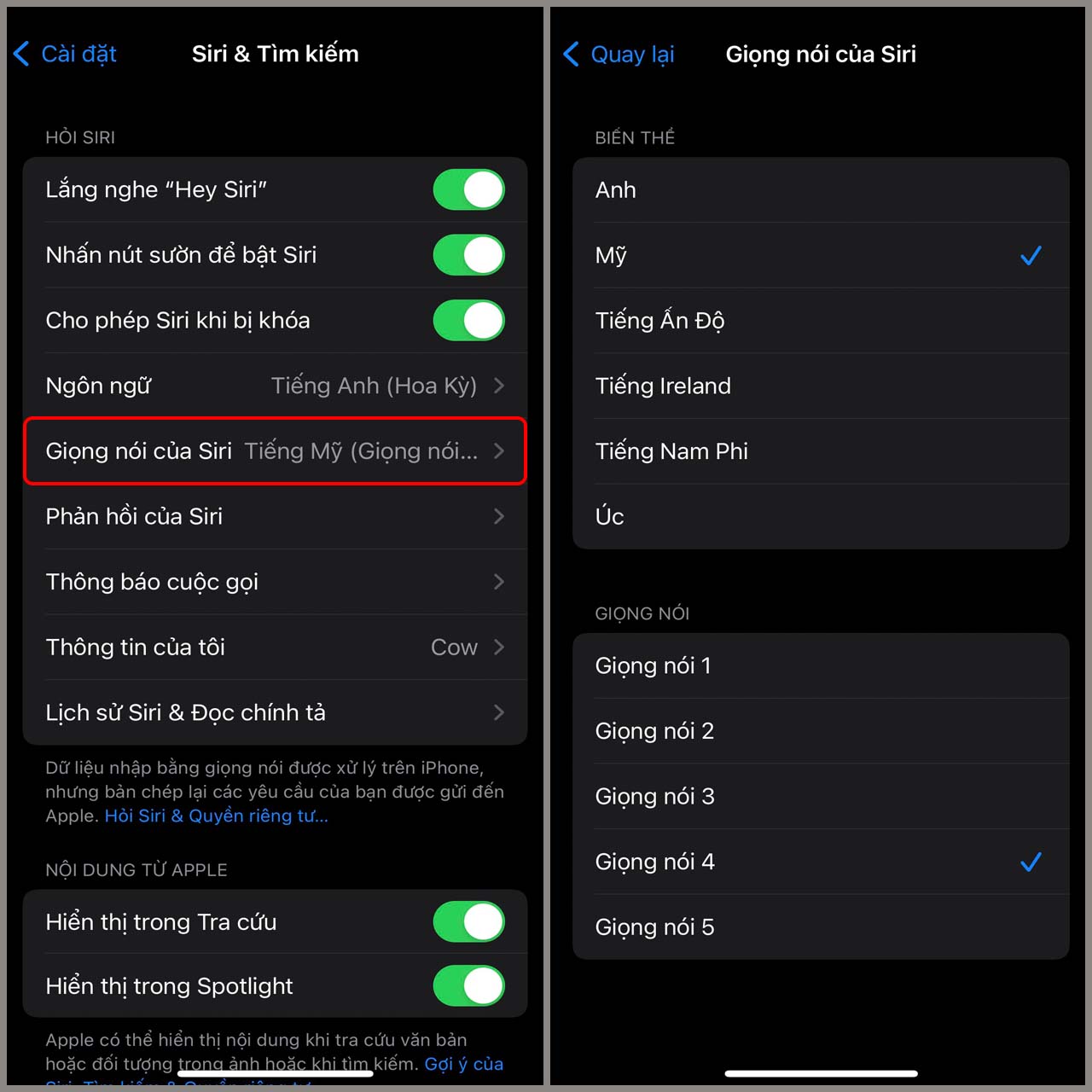
- Để thay đổi khi Siri cung cấp phản hồi bằng giọng nói, bạn chọn vào Phản hồi của Siri, sau đó chọn vào một tùy chọn bên dưới mục Phản hồi được nói.
- Nếu bạn chọn “Luôn luôn“, Siri sẽ phản hồi cho bạn mọi lúc. Bạn hãy chọn vào “Khi tắt Chế độ im lặng” nếu không muốn Siri phản hồi trong lúc bạn đang ở chế độ Chuông. Và nếu bạn chọn vào “Chỉ với Hey Siri“, bạn sẽ chỉ nhận được phản hồi khi nói “Hey Siri“.
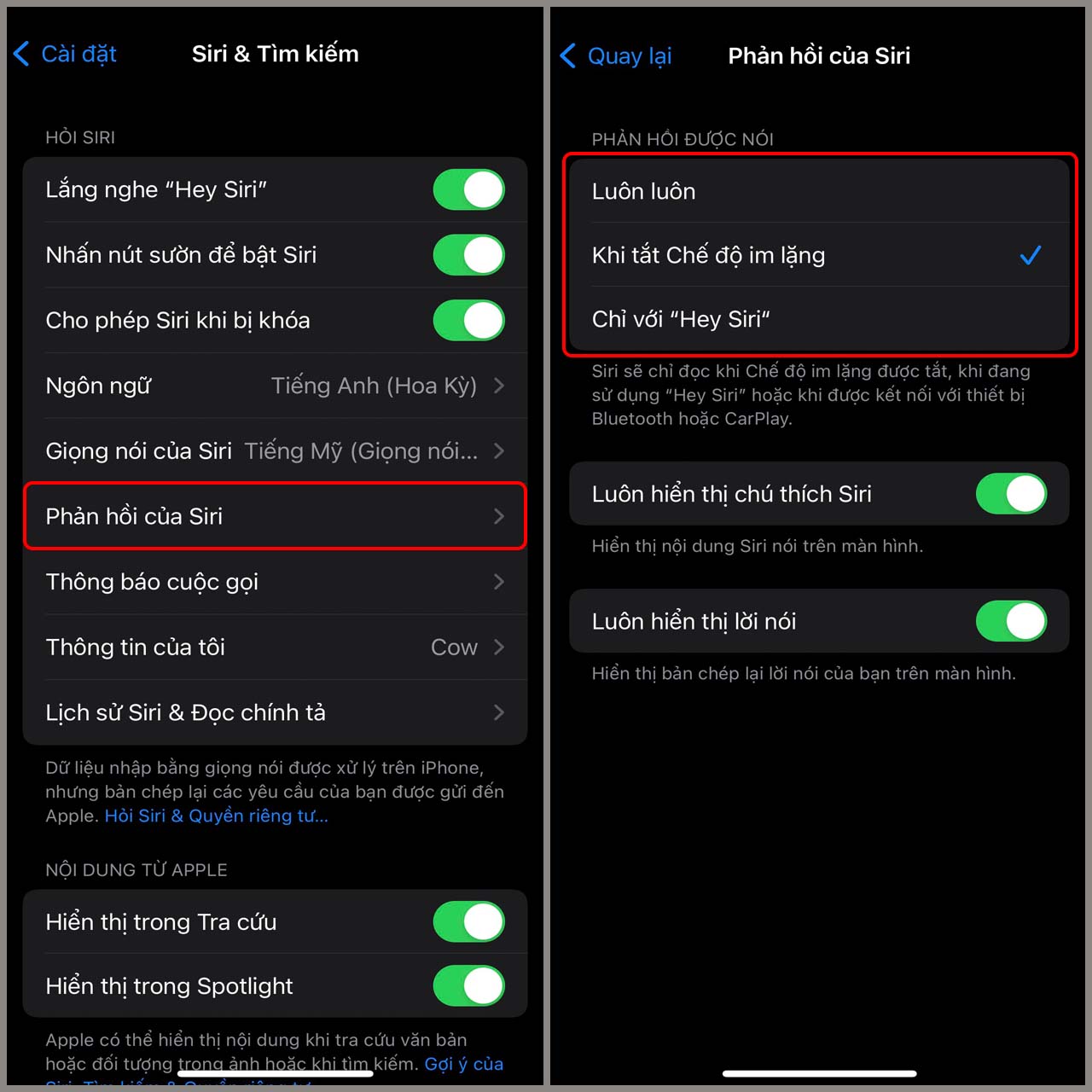
- Bạn có thể xem được phản hồi từ Siri trên màn hình bằng cách bật Luôn hiển thị chú thích Siri.
- Muốn xem yêu cầu của bạn được hiển thị trên màn hình, hãy chọn bật Luôn hiển thị lời nói.
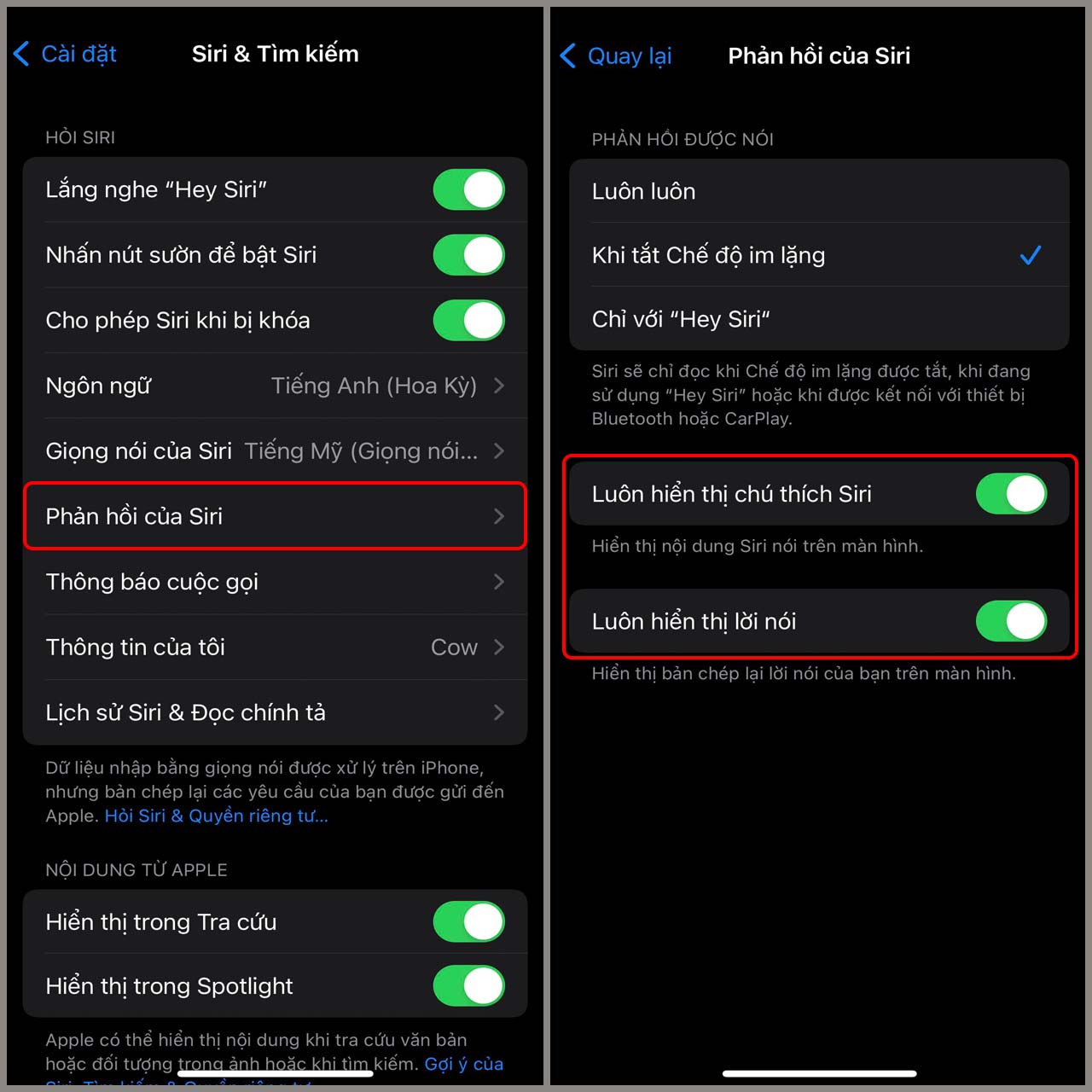
- Nếu muốn Siri sẽ thông báo cuộc gọi khi có người gọi đến, bạn vào mục Thông báo cuộc gọi và chọn vào một tùy chọn mà bạn muốn.
- Chọn vào “Luôn luôn” nếu bạn muốn Siri sẽ thông báo cuộc gọi đến bạn bất kể mọi lúc. Chọn “Tai nghe & ô tô“, Siri sẽ chỉ thông báo cuộc gọi nếu như bạn đang đeo tai nghe hoặc đang ở trong xe ô tô. Chọn vào “Chỉ tai nghe” nếu như bạn muốn Siri chỉ thông báo cuộc gọi những lúc bạn đang đeo tai nghe. Nếu không muốn Siri thông báo bất cứ cuộc gọi nào, bạn hãy chọn vào “Không” nhé!
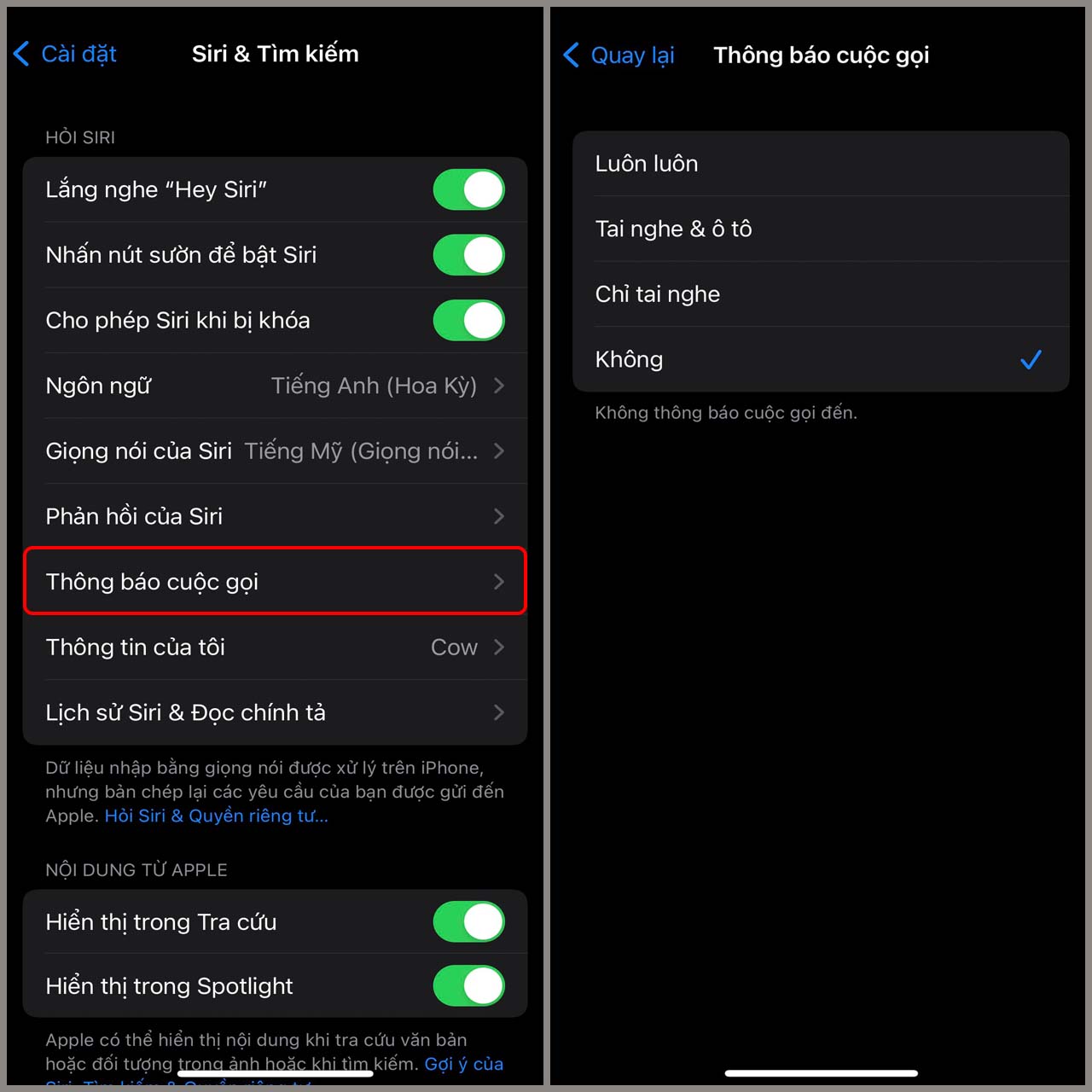
3. Đào tạo Siri bằng giọng nói của bạn
Để đào tạo lại Siri bằng giọng nói của bạn, vào Cài đặt > Siri và Tìm kiếm > Tắt mục Lắng nghe “Hey Siri” và sau đó bật lại. Chọn vào Tiếp tục như ảnh và tiến hành thiết lập lại giọng nói của bạn theo yêu cầu của Siri.
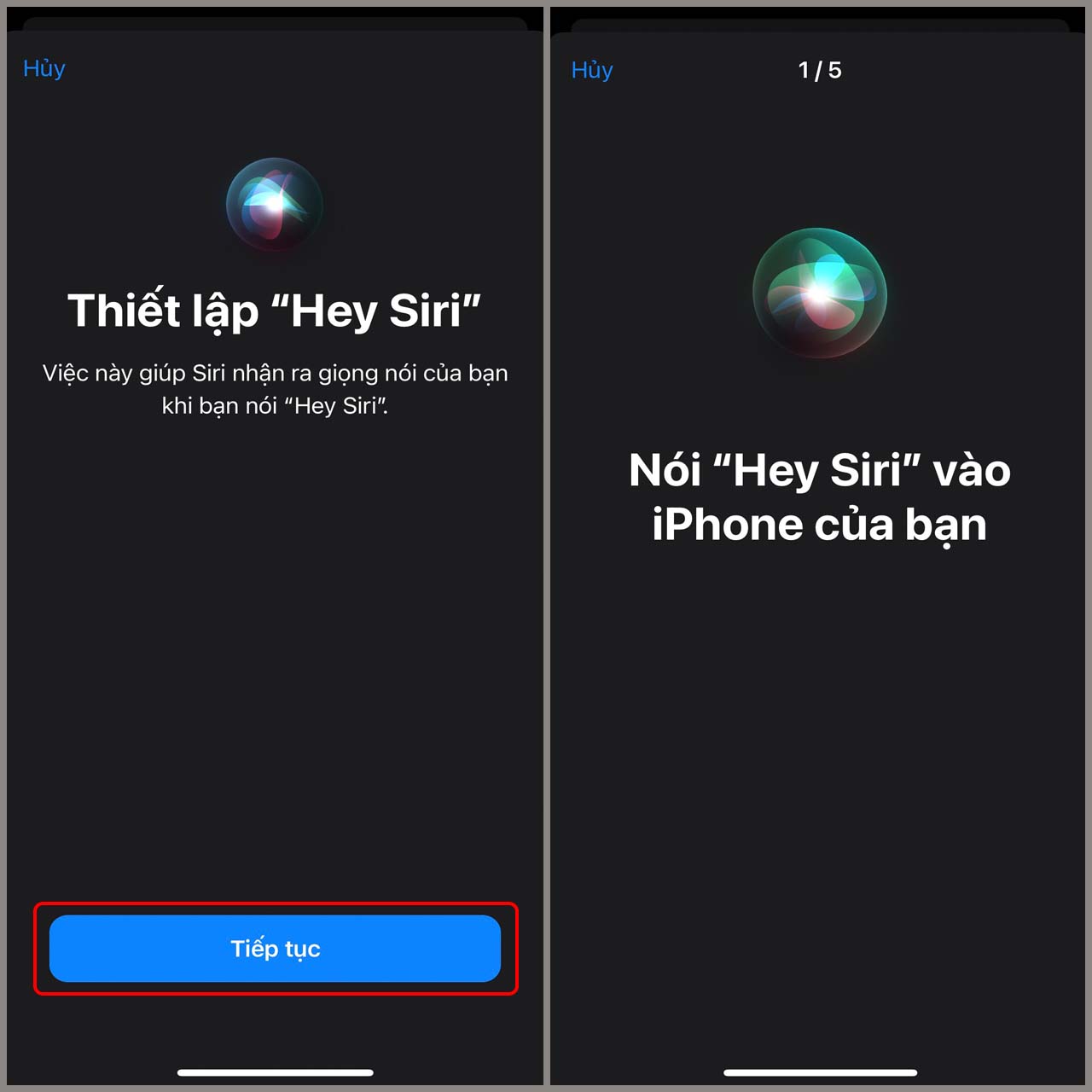
Như vậy là mình đã chia sẻ xong cách thay đổi cài đặt Siri trên iPhone siêu tiện ích để các bạn có thể cùng mình trải nghiệm. Hẹn gặp lại trong những bài viết tiếp theo nhé, chúc bạn thực hiện thành công!
Bạn muốn mua iPhone để Giao hàng nhu yếu thao tác, học tập và vui chơi ? Vậy còn chần chừ gì nữa mà không nhanh tay click vào nút cam bên dưới để chọn mua loại sản phẩm chính hãng và mới nhất đến từ TopZone ngay nào .
MUA NGAY IPHONE CHÍNH HÃNG TẠI TOPZONE
Xem thêm:
Xét duyệt bởi Trịnh Thị Thùy Dương
Chia sẻ:
12 lượt xem
Source: https://suachuatulanh.edu.vn
Category : Tư Vấn Hỗ Trợ























































































